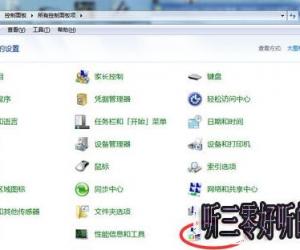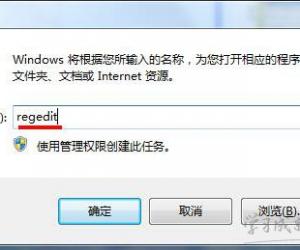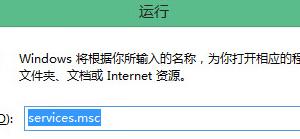笔记本更换或增加内存条步骤 笔记本内存条拆卸方法
发布时间:2017-02-23 08:39:49作者:知识屋
笔记本更换或增加内存条步骤 笔记本内存条拆卸方法 Y430P是联想在2014年推出的一款高性能家用娱乐笔记本,它保持了与Y410P相同的外形,两者的主要配置也比较相似,不过Y430P搭载了NVIDIA最新的GeForce GTX 850M中高端独立显卡,在游戏图形性能上大幅度的超越了Y410P。所以,相对于采用新模具的Y40来说,拥有Haswell酷睿标压处理器和GTX 850M独显的Y430P拥有很强的竞争力,许多对外形要求不高的用户都略过了Y40,选择购买了Y430P。
虽然Y430P的性能已经很不错,不过在SSD固态硬盘风头正盛的当下,很多用户都会选择给自己的笔记本配置固态硬盘。值得注意的是,其实联想Y430P除了可以拿掉主硬盘,将固态硬盘安装在SATA接口的硬盘仓之外,还可以购置一块mSATA接口的固态硬盘安装,因为Y430P内部预留了一个空置的mSATA接口,方便用户升级。
接下来,我们就通过拆机的方式,介绍下如何安装mSATA接口的固态硬盘,供大家参考。(这个教程适用于Y400/Y410P/Y430P三款笔记本,因为模具是一样的)
1.拆机前的准备,一块建兴64GB SSD固态硬盘,一个十字螺丝刀,还有一个准备固定SSD的螺丝。

2.取下电池(红框中为电池卡扣)

3.取光驱,把小红框中卡扣打开,再把大红框的卡扣推开,然后捏住蓝色框的位置往外取光驱即可。
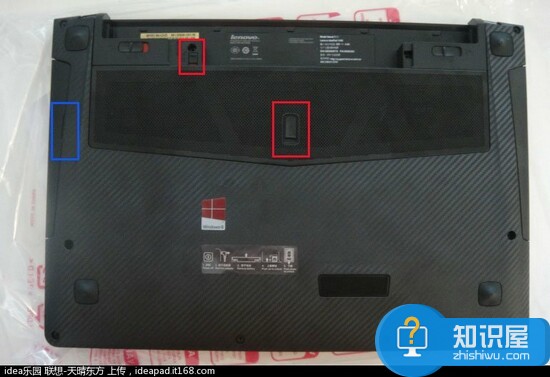
4.取下红框中的8个螺丝(由于Y430P的设计,加装内存和mSATA固态硬盘时必须要把整个后盖卸下)

5.根据下面图片的顺序,将整个后盖掀开。


把后盖逐渐掀起。

注意,拆后盖的时候,下图两个红框下是有卡扣的。


6.拆下后盖之后,内存插槽(图左边红框)和mSATA(图右边红框)插槽清晰可见。

7.把内存和固态硬盘都斜着插入对应插槽。

8.插好后,把内存轻轻按下,用红框中的卡子卡住内存,固态硬盘用篮框中的螺丝固定好,到此就可以了,把后盖对好,扣上,然后拧上螺丝,装上光驱和电池,就可以正常开机装系统了。

任务完成
知识阅读
软件推荐
更多 >-
1
 一寸照片的尺寸是多少像素?一寸照片规格排版教程
一寸照片的尺寸是多少像素?一寸照片规格排版教程2016-05-30
-
2
新浪秒拍视频怎么下载?秒拍视频下载的方法教程
-
3
监控怎么安装?网络监控摄像头安装图文教程
-
4
电脑待机时间怎么设置 电脑没多久就进入待机状态
-
5
农行网银K宝密码忘了怎么办?农行网银K宝密码忘了的解决方法
-
6
手机淘宝怎么修改评价 手机淘宝修改评价方法
-
7
支付宝钱包、微信和手机QQ红包怎么用?为手机充话费、淘宝购物、买电影票
-
8
不认识的字怎么查,教你怎样查不认识的字
-
9
如何用QQ音乐下载歌到内存卡里面
-
10
2015年度哪款浏览器好用? 2015年上半年浏览器评测排行榜!